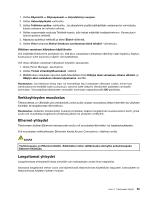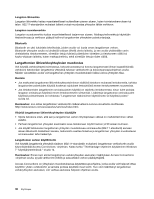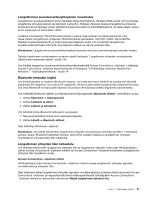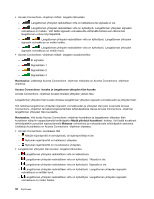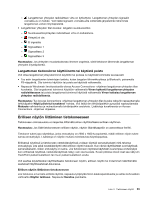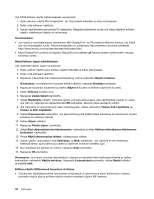Lenovo ThinkPad Edge S430 (Finnish) User Guide - Page 50
välilehti., vaihtoehto ja sitten
 |
View all Lenovo ThinkPad Edge S430 manuals
Add to My Manuals
Save this manual to your list of manuals |
Page 50 highlights
Voit liittää erillisen näytön tietokoneeseen seuraavasti: 1. Kytke ulkoinen näyttö Mini DisplayPort- tai Thunderbolt-liitäntään ja sitten pistorasiaan. 2. Kytke virta erilliseen näyttöön. 3. Vaihda näyttölaitetta painamalla F6-näppäintä. Näppäinyhdistelmän avulla voit ottaa käyttöön erillisen näytön, tietokoneen näytön tai molemmat. Huomautuksia: • Jos näyttö ei ole yhteensopiva tietokoneen Mini DisplayPort- tai Thunderbolt-liitännän kanssa, voit liittää sen muunninkaapelin avulla. Muunninkaapeleita on saatavissa lisävarusteena Lenovolta ositteesta http://www.lenovo.com/accessories/services/index.html. • Käytä DisplayPort-sertifioitua kaapelia DisplayPort-kuvakkeen ( ) kanssa laitteen kytkemiseksi vakaata toimintoa varten. Näyttölaitteen tyypin määrittäminen Voit määrittää näytön tyypin seuraavasti: 1. Kytke erillinen näyttö ensin erillisen näytön liitäntään ja sitten pistorasiaan. 2. Kytke virta erilliseen näyttöön. 3. Napsauta työpöytää hiiren kakkospainikkeella ja valitse vaihtoehto Näytön tarkkuus. Huomautus: Jos tietokone ei tunnista erillistä näyttöä, napsauta Havaitse-painiketta. 4. Napsauta haluamasi näyttimen kuvaketta (Näytin-2-kuvake on erillisen näyttimen kuvake). 5. Aseta Tarkkuus-kohdan arvo. 6. Napsauta Lisäasetukset-painiketta. 7. Valitse Näyttölaite-välilehti. Varmista näytön ominaisuusikkunassa, että näyttölaitteen tyyppi on oikea. Jos näin on, sulje ikkuna napsauttamalla OK-painiketta. Muutoin jatka seuraaviin kohtiin. 8. Jos näkyvissä on enemmän kuin kaksi näyttötyyppiä, valitse vaihtoehto Yleinen PnP-näyttölaite tai Yleinen ei-PnP-näyttölaite. 9. Valitse Ominaisuudet-vaihtoehto. Jos järjestelmä pyytää pääkäyttäjän salasanaa tai vahvistusta, kirjoita salasana tai vahvista valinnat. 10. Valitse Ohjain-välilehti. 11. Napsauta Päivitä ohjain -painiketta. 12. Valitse Etsi ohjainohjelmistoa tietokoneesta -vaihtoehto ja sitten Valitsen laiteohjaimen tietokoneen luettelosta -vaihtoehto. 13. Poista Näytä yhteensopivat laitteet -valintaruudun valinta. 14. Valitse näytön valmistaja ja malli Valmistaja- ja Malli-luettelosta. Jos näytintä ei ole luettelossa, keskeytä tämän ajurin asennus ja asenna näyttimen mukana toimitettu ajuri. 15. Kun laiteohjaimen päivitys on valmis, napsauta Sulje-painiketta. 16. Napsauta OK-painiketta. Huomautus: Jos haluat muuttaa väriasetuksia, napsauta työpöytää hiiren kakkospainikkeella ja valitse kohovalikon vaihtoehto Näytön tarkkuus. Napsauta Lisäasetukset-painiketta, valitse Näyttö-välilehti ja määritä värit. Erillisen näytön liittämisessä huomioon otettavaa • Tietokoneen käyttöjärjestelmän asennuksen yhteydessä on asennettava myös tietokoneen mukana toimitettu näytön ajuri ja erillisen näytön mukana toimitettu näytön INF-tiedosto. 34 Käyttöopas